So deaktivieren Sie Touch-, Sperrbildschirm- und Ladegeräusche auf Samsung Galaxy Phones

Sie knacken die Schachtel für Ihr neues Galaxy S7, S6 oder Note 5 und fangen damit an, diesen Bad Boy aufzustellen . Ungefähr drei Tippe rein, merkt man etwas: dieses Ding macht jedes Mal Geräusche wenn man es berührt . Wenn dich das genauso verrückt macht wie ich, haben wir gute Nachrichten: Es ist einfach, nicht nur die Berührungen, sondern auch den Sperrbildschirm und die Ladegeräusche zu deaktivieren.
Das erste, was du tun willst, ist, in das Spiel zu springen das Einstellungsmenü. Öffne den Benachrichtigungsschirm und tippe auf das Zahnradsymbol in der oberen rechten Ecke.
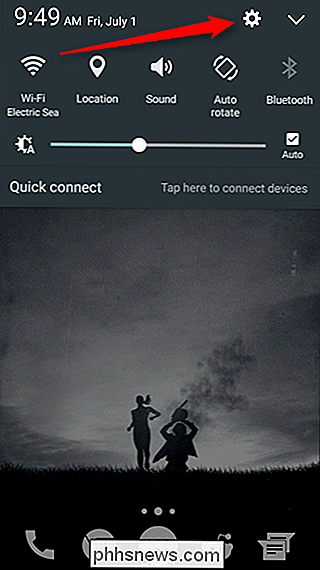
Scrolle von dort nach unten zu "Sounds und Vibration".
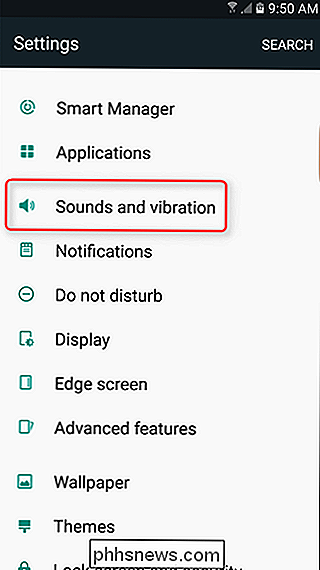
Scrolle jetzt nach unten zum Abschnitt "System". Für jede der zuvor genannten Kategorien gibt es hier Umschalter: Touch - Sounds, Screen - Lock - Sounds und Lade - Sounds sowie ein anderes für Vibrations - Feedback.

Jede Einstellung enthält eine kurze Beschreibung darüber, was diese Einstellung macht, wenn Titel allein ist nicht erklärend genug. Wirklich, der einzige fragliche ist wahrscheinlich "Vibrationsrückmeldung", die nicht notwendigerweise alle haptisch deaktiviert, sondern nur die Vibration für die hinteren und mittleren Tasten sowie die Rückmeldung bei langen Druckelementen. Ich würde das weiter machen. Aber hey - es ist dein Handy. Du tust du, Mann.

Festlegen der Standardformate für kurze und lange Datums- und Zeitangaben in Word
Das Einfügen von Datum und Uhrzeit, die automatisch in ein Dokument aktualisiert werden, kann nützlich sein. Es gibt viele Formate für das Datum und die Uhrzeit, aus denen Sie im Dialogfeld "Datum und Uhrzeit" auswählen können, und Sie können steuern, welche Formate für jedes verfügbar sind. VERWANDT: So können Sie das formatierte Datum problemlos einfügen und Uhrzeit in Microsoft Word Beim Einfügen des Datums und / oder der Uhrzeit mit dem Dialogfeld "Datum und Uhrzeit" haben Sie möglicherweise die Schaltfläche "Als Standard festlegen" bemerkt.

So verwenden Sie Delay, Echo und Reverb in Audacity
Toningenieure nehmen wirklich sterile Tracks und lassen sie durch Audioeffekte natürlich klingen. Die gebräuchlichsten Werkzeuge hierfür sind Delay / Echo und Reverb, und mit etwas Know-how können Sie Ihre eigenen Spuren optimieren. All diese Effekte helfen Ihnen dabei, den Klang besser, tiefer und natürlicher klingen zu lassen .



